电脑没有光驱怎么重装系统win7-无需光驱U盘也能装Win7的方法

传统安装Windows 7系统通常依赖光驱或U盘启动盘,而如今,即使不具备光驱和U盘,也能通过特定工具轻松完成系统重装。这种方法不仅无需额外硬件支持,还能直接在线挑选合适的Win7系统镜像文件,全程通过软件引导操作,既高效又便捷。以下将详细介绍如何利用软件在线重装win7。

重装系统工具:在线电脑重装系统软件(点击红字下载)
二、注意事项
1、请确保已关闭所有安全软件和防火墙,因为它们可能会干扰安装过程,导致安装失败。
2、在开始重装之前,请务必备份所有重要的文档、图片和其他媒体文件,以防在安装新系统时丢失。
3、不同的Windows版本对硬件配置有不同的要求,正确匹配可以保证安装后系统的稳定运行和流畅性能。
三、一键重装系统win7
1、运行重装系统工具,依据提示关闭杀毒软件与防火墙。
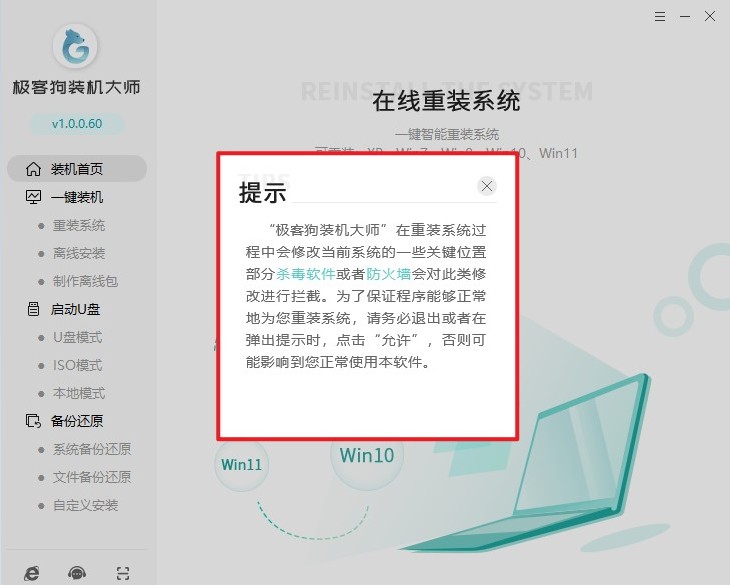
2、在工具界面中,找到并点击“重装系统”这一功能选项。
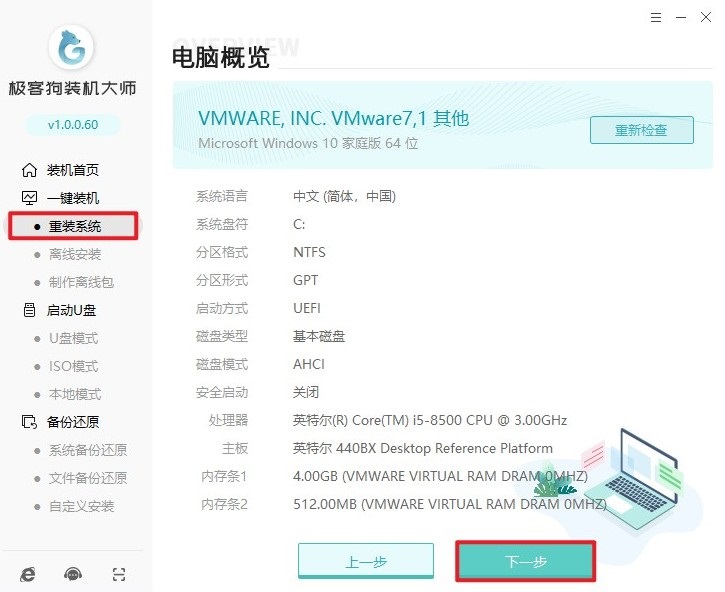
3、该工具会列出多个Windows 7版本,结合自己电脑的配置情况,确定合适的版本进行后续操作。

4、按照工具给出的指引,对预装软件进行选择。要是没有心仪的软件,就取消相应选择,避免这些软件被安装到新系统里。
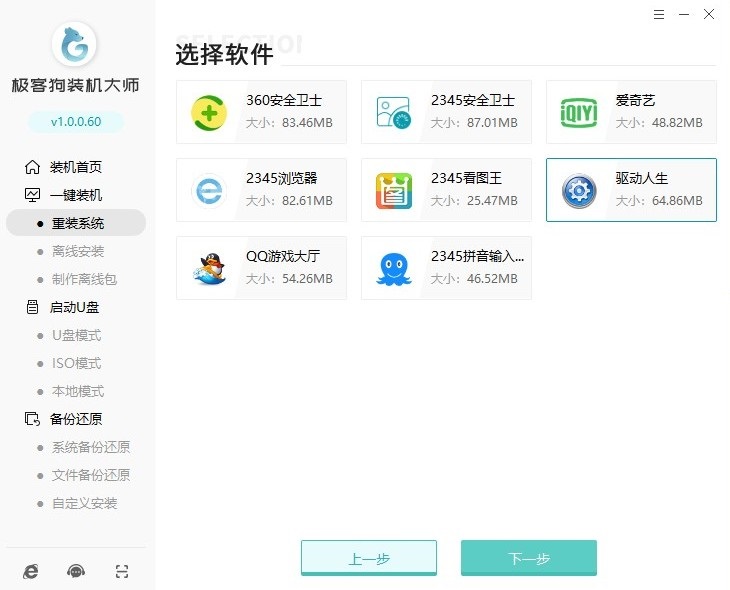
5、勾选需要备份的文件,为接下来的安装流程做好准备工作。
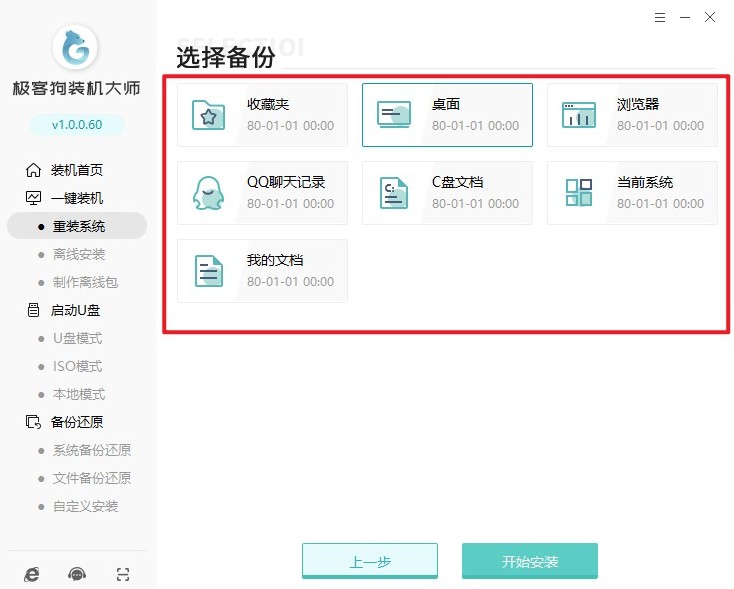
6、工具会自动开始下载所选的Windows 7系统镜像文件。
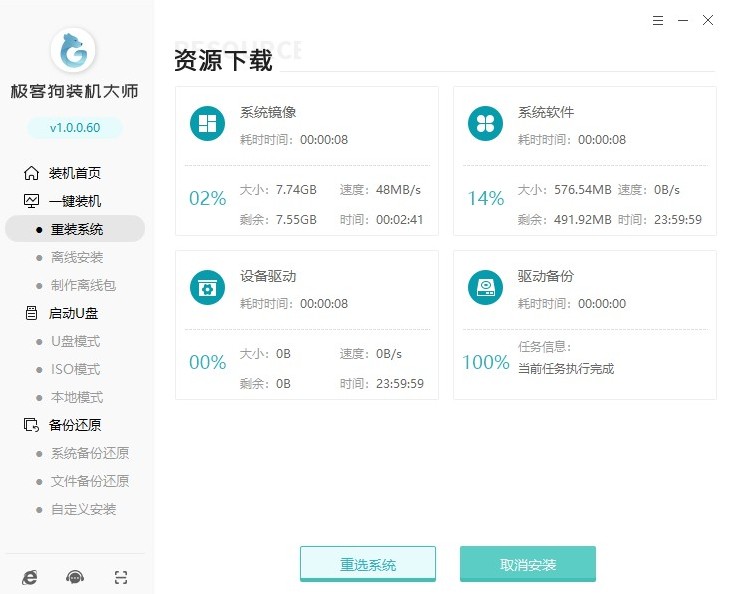
7、完成下载后,工具将启动安装部署进程,待此阶段结束,电脑会自动重启。
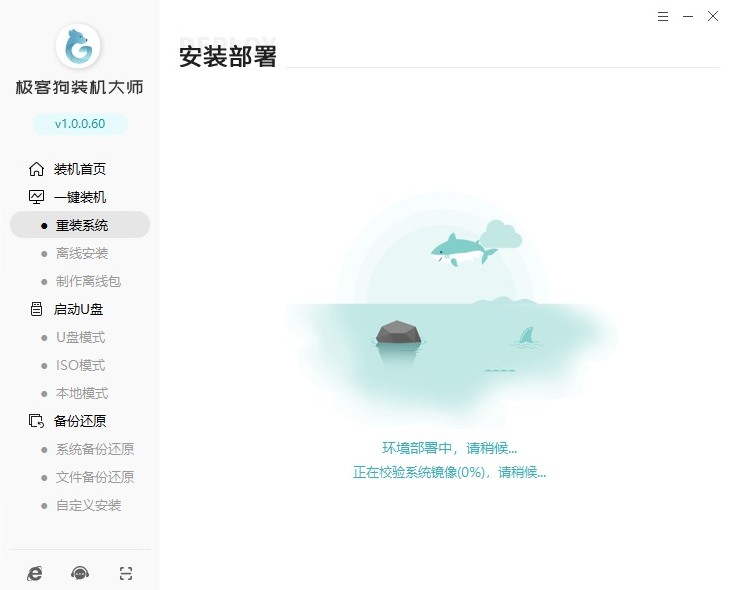
8、电脑重启后,无需手动操作,它会自动进入GeekDog PE环境。
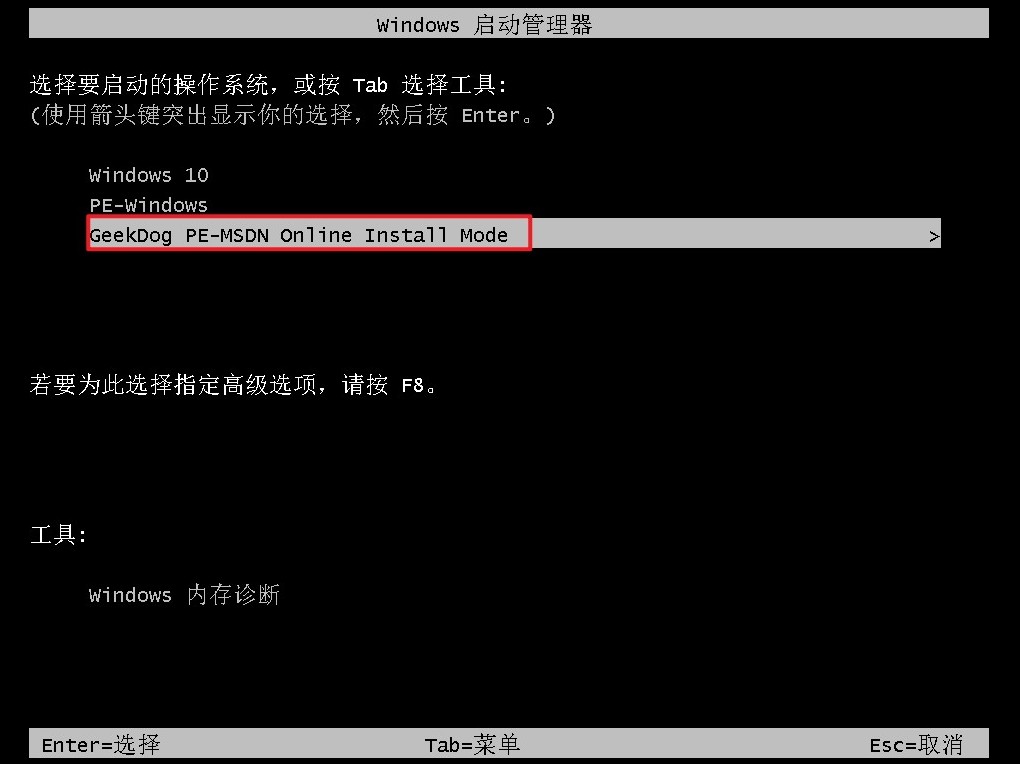
9、在这一阶段,依然不需要用户介入,工具会自行格式化系统盘(一般默认是C盘),然后展开新的操作系统安装工作。
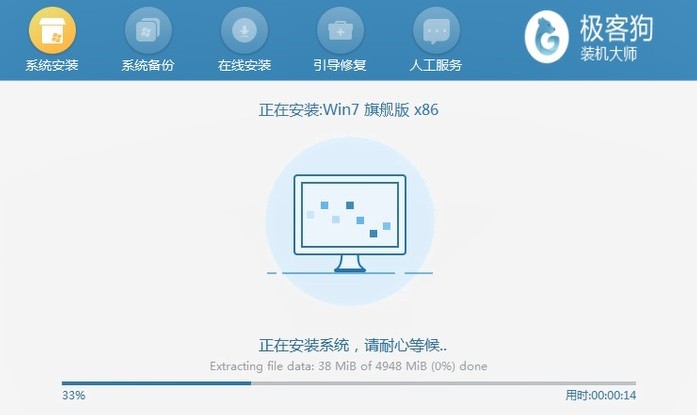
10、当安装全部完成后,电脑再次自动重启,随后便进入到全新安装的Windows 7系统中。
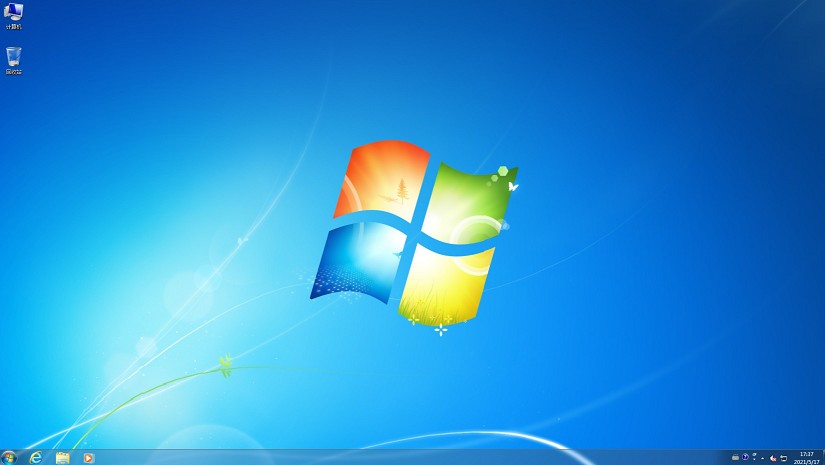
以上是,无需光驱U盘也能装Win7的方法。通过上述方法,用户无需依赖光驱或U盘即可完成Windows 7系统的重装。整个过程的核心在于利用直接加载系统镜像,并通过自动化工具实现分区引导与文件部署。需特别注意的是,操作前务必备份C盘重要文件以免丢失。
原文链接:https://www.jikegou.net/cjwt/6496.html 转载请标明
极客狗装机大师,系统重装即刻简单
一键重装,备份还原,安全纯净,兼容所有

